Générez un mot de passe fort à l'aide de l'utilitaire intégré de Mac OS X Lion

Vous avez peut-être entendu parler des atteintes à la sécurité de LinkedIn et last.fm récemment commises. Sans parler des milliers de sites Web qui ont été piratés jusqu'à présent. Rien n'est invulnérable au piratage. Et quand quelque chose comme ça arrive, les mots de passe sont divulgués.
Choisir un bon mot de passe est essentiel. Un bon générateur de mot de passe peut vous donner le meilleur mélange de caractères alphanumériques et symboliques, constituant un mot de passe fort. Il existe une variété de générateurs de mots de passe, mais peu de gens savent qu’il en existe un directement dans Mac OS X Lion. Poursuivez votre lecture pour voir comment vous pouvez générer un mot de passe fort sans aucune application tierce.
Pour ce faire, ouvrez les Préférences Système. Cliquez sur "Utilisateurs et groupes".

Maintenant, cliquez sur le nom de votre compte, puis cliquez sur «Changer le mot de passe». Vous devrez peut-être également cliquer sur le verrou situé dans le coin inférieur gauche et saisir votre mot de passe avant de pouvoir apporter des modifications..
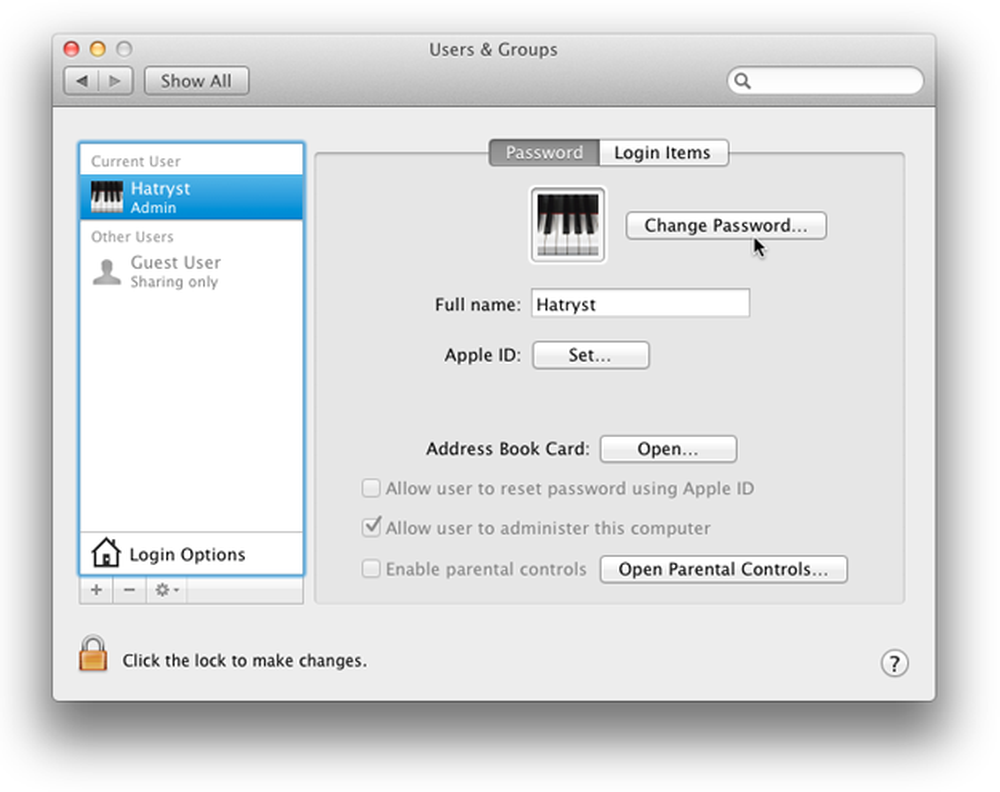
Si vous souhaitez modifier un mot de passe existant, entrez votre mot de passe actuel dans le champ «Ancien mot de passe». S'il n'y a pas de mot de passe (ou si vous ne voulez pas changer votre mot de passe et que vous voulez juste voir comment fonctionne le générateur de mot de passe, laissez ce champ vide). Ensuite, regardez le bouton devant le champ "Nouveau mot de passe" (il ressemble à une clé).

Appuyez sur ce bouton pour faire apparaître l’assistant de mot de passe..

C'est là que commence le plaisir. Cet utilitaire peut générer un mot de passe en fonction de certains choix donnés. Par exemple, vous pouvez lui demander de générer un mot de passe mémorable, alphanumérique, ou uniquement numérique, complètement aléatoire ou même un mot de passe conforme à la norme FIPS-181..

Tout d'abord, sélectionnez le niveau de sécurité souhaité pour le mot de passe, puis choisissez parmi une variété de mots de passe à générer. Bien que l'objectif de l'assistant de mot de passe soit de générer un mot de passe pour l'ordinateur lui-même, vous pouvez également utiliser cet utilitaire pour générer un mot de passe pour n'importe lequel de vos comptes en ligne. Cliquez sur le menu déroulant "Type" pour sélectionner le type de mot de passe que vous souhaitez générer. Essayons de générer un mot de passe alphanumérique (c'est-à-dire contenant des lettres et des chiffres). Utilisez le curseur "Longueur" en bas pour ajuster la force du mot de passe.

La force du mot de passe est indiquée par «Qualité», qui devient rouge si le mot de passe est faible et vert s'il est fort (dépend également de la longueur du mot de passe)..

Vous pouvez maintenant voir si le mot de passe généré répond à vos besoins, ou vous pouvez cliquer sur le menu déroulant "Suggestion" pour afficher d'autres variantes de mots de passe en fonction des paramètres que vous avez spécifiés. Les mêmes paramètres s'appliquent à tous les types de mots de passe que cet utilitaire peut générer (mémorisables, alphanumériques, numériques, etc.)..

Bien que la qualité du mot de passe dépende de la distance à laquelle vous faites glisser le curseur, ce n'est pas une règle de base. Par exemple, si vous générez un mot de passe basé uniquement sur des chiffres, quelle que soit la distance du curseur, l'indicateur n'indique pas que le mot de passe est suffisamment puissant. En effet, vous limitez le contenu du mot de passe à des chiffres et un mot de passe numérique est facile à déchiffrer. Vous devez penser comme un pirate informatique ou un méchant. Pensez quel type de mot de passe sera plus facile à déchiffrer et lequel serait difficile.
Certaines personnes ne préféreront pas utiliser un mot de passe généré automatiquement (car ces mots de passe sont un peu difficiles à mémoriser). Aucun problème. Vous pouvez créer votre propre mot de passe et voir sa force. Sélectionnez simplement «Manuel» dans le menu déroulant et entrez le mot de passe que vous souhaitez. L'indicateur de force vous montrera à quel point le mot de passe est fort ou faible. Si le mot de passe est un mot (n'importe quel mot qui vous vient à l'esprit), la section "Conseils" vous avertira que le mot de passe que vous avez entré est "dans le dictionnaire" et que la qualité du mot de passe apparaîtra très clairement. faible (faible résistance).

Même si vous essayez d'être l33t et entrez un mot «L1k3 tH15», il sera reconnu par le dictionnaire (ce qui signifie qu'il peut également être craqué).

Ne transigez pas avec votre mot de passe, c'est la clé de votre identité en ligne. Pourquoi est-ce important, demandez-vous. Comme il a été mentionné plus tôt, vous devez penser comme un pirate informatique. Votre mot de passe ne doit pas être craquable. Les pirates utilisent des logiciels spéciaux, qui utilisent des listes de mots (dictionnaire) pour identifier des mots ou des phrases dans le mot de passe, et facilitent la résolution des mots de passe. Donc, n'utilisez pas un mot de passe avec des mots identifiables par un dictionnaire. Il suffit de mélanger des mots, d’éviter de les séparer à l’aide d’un trait d’union ou de tout autre symbole, ce qui deviendra un mot de passe fort. Vous pouvez même créer des mots de passe forts comme celui-ci.

Ouais, c'est ma chanson préférée, au fait!
En bref, l'utilisation d'un mot de passe plus faible n'est pas recommandée. Bien que vous puissiez générer un mot de passe fort et être satisfait, ce n'est pas utile non plus. Vous vous demandez probablement pourquoi est-ce si?
En effet, vous pouvez générer un mot de passe fort à l'aide d'un générateur de mot de passe, mais vous devez également le mémoriser.!

La morale de l’histoire est d’utiliser un mot de passe de taille moyenne, mémorable, mais fort. Jouez avec l'assistant de mot de passe et vous pourrez en trouver un qui correspond à vos besoins.
Voyons donc qui a le mot de passe le plus fort. Partagez vos mots de passe dans les commentaires (nah, je plaisante!). Dites-nous quelques astuces et idées pour générer un mot de passe fort (que vous utilisiez une application pour en générer un automatiquement ou que vous créiez manuellement votre propre mot de passe). Off à la section des commentaires.




